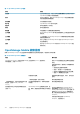Users Guide
1. 展开设备运行状况。
2. 输入必须记录设备运行状况和存储数据的频率。
3. 选择:
• 最后已知:显示电源连接中断时最新记录的设备运行状况。
• 未知:显示设备状态变为“未知”时最新记录的设备运行状况。与 iDRAC 之间的连接中断且设备不再受 OpenManage
Enterprise 监测时,设备对 OpenManage Enterprise“未知”。
4. 单击应用。
5. 要将设置重置为默认属性,请单击放弃。
• 通过使用必须查找该设备设置模式。例如,DNS 名称和主机名:
1. 展开查找设置。
2. 要使用 DNS 设置查找设备,请选择首选 DNS 复选框。对于 NetBIOS,请选择首选 NetBIOS 复选框。
3. 要使用系统的主机名查找设备,请选择首选系统主机名复选框。
4. 要通过 iDRAC 使用系统主机名来查找设备,请选择首选 iDRAC 主机名复选框。
5. 展开高级设置:
• 在无效设备主机名中输入一个或多个由逗号分隔的无效主机名。默认情况下,填入无效设备主机名列表。
• 在常见的 MAC 地址中输入由逗号分隔的常见的 MAC 地址。默认情况下,填入常见的 MAC 地址列表。
6. 单击应用。
7. 要将设置重置为默认属性,请单击放弃。
• 设置必须在所有设备视图中显示的设备。
1. 展开所有设备视图设置。
2. 从显示未知设备下拉菜单中,选择:
• False:在仪表板页面上,不在所有设备和设备组列表中显示未知设备。
• True:在列表中显示未知设备。
3. 单击应用。
4. 要将设置重置为默认属性,请单击放弃。
• 在 SMB 设置部分,选择必须用于网络通信的服务器消息块 (SMB) 版本。默认情况下,Version2 (SMBv3) 处于启用状态。
注: 要启用 SMBv1 或者使用如模板部署或诊断报告等功能,请从 Dell.com 网站下载。
• 要设置发送电子邮件消息的用户的地址:
1. 展开电子邮件发件人设置。
2. 输入电子邮件地址,然后单击应用。
• 要设置陷阱转发格式:
1. 展开陷阱转发格式。
2. 要原样保留陷阱数据,请选择原始格式。要标准化,请选择标准化。
3. 单击应用。
管理传入警报
注: 要对 OpenManage Enterprise 执行任何任务,您必须有必要的用户权限。请参阅基于角色的 OpenManage Enterprise 用
户权限。
通过单击 OpenManage Enterprise 应用程序设置传入警报,您可以使用 SNMPv3 协议定义接收传入警报的用户的属性。还可以设
置 TrapForward 属性。
• 为传入警报设置 SNMP 凭据:
1. 选择 SNMPV3 启用复选框。
2. 单击凭据。
3. 在 SNMP 凭据对话框中:
a) 在用户名框中,输入管理 OpenManage Enterprise 设置的用户的登录 ID。
b) 从验证类型下拉菜单中,选择 SHA 或 MD_5 算法作为验证类型。
c) 在验证密码框中,根据您的选择,输入与 SHA 或 MD_5 相关的密码。
d) 从隐私类型下拉菜单中,选择 DES 或 AES_128 作为您的加密标准。
e) 在隐私密码框中,根据您的隐私类型输入密码。
f) 单击保存。
4. 在团体框中,输入团体字符串以接收 SNMP 陷阱。
102 管理 OpenManage Enterprise 设备设置